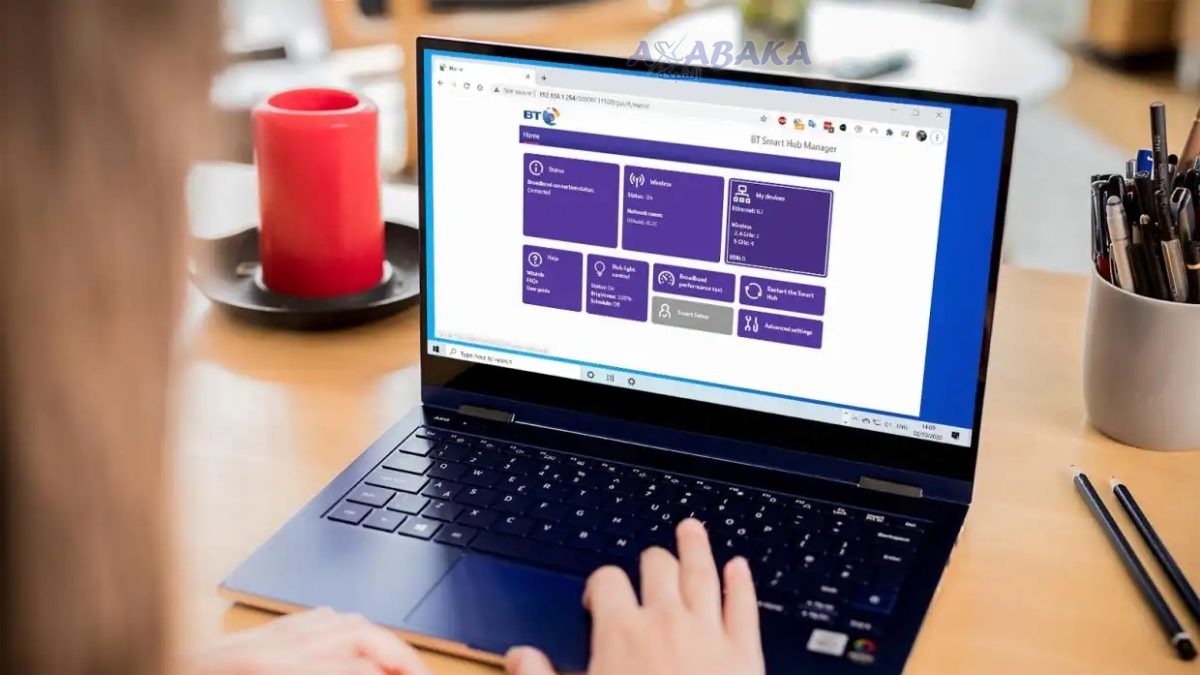إذا كنت تريد تغيير كلمة مرور شبكة Wi-Fi المنزلية، أو اسم شبكتك أو أي إعداد آخر، فستحتاج إلى تسجيل الدخول إلى الراوتر.
حيث تحتوي بعض أجهزة التوجيه على تطبيقات كنت ستستخدمها لإعدادها في المقام الأول. ويجب أن تكون قادراً على استخدام نفس التطبيق لتسجيل الدخول وتغيير الإعدادات. ومع ذلك، حتى في عام 2022، هناك الكثير من أجهزة التوجيه التي لا تزال تجبرك على استخدام متصفح الويب لإجراء أي تغييرات.
وللقيام بذلك، تحتاج إلى معرفة عنوان IP لجهاز التوجيه . سيكون شيئاً مثل https://192.168.1.1 إذا لم تتم كتابة هذا على جهاز التوجيه نفسه، فيمكنك معرفة عنوان IP باستخدام أداة ipconfig في ويندوز، والتي سنشرح كيفية استخدامها أدناه.
علاوة على ذلك، ستحتاج بالتأكيد إلى كلمة مرور مسؤول جهاز التوجيه. يجب أن يكون هذا مطبوعاً على ملصق على جهاز التوجيه أو قد يكون على بطاقة قابلة للإزالة للراحة.
إذا لم تعمل كلمة المرور لأن شخصاً ما قد قام بتغييرها بالفعل، فستحتاج إلى مطالبتهم بها، أو إعادة تعيين جهاز التوجيه إلى إعدادات المصنع لإعادة كلمة المرور الافتراضية.
إذا لم تتمكن من الوصول إلى جهاز التوجيه عبر Wi-Fi لسبب ما، فقم بتوصيل كابل ايثرينت بين جهاز التوجيه وجهاز كمبيوتر أو كمبيوتر محمول.
ابحث عن عنوان IP الخاص بالراوتر في ويندوز
أولاً، افتح راوتر الأوامر عن طريق كتابة “أمر” في مربع البحث في قائمة ابدأ واختيار راوتر الأوامر.
أو اضغط فقط على مفتاح Windows على لوحة المفاتيح في نفس الوقت مع “R” ثم اكتب “cmd” ثم اضغط على Enter.
في النافذة الجديدة التي تفتح، اكتب “ipconfig” واضغط على Enter، وسترى قائمة بمحولات الشبكة في جهاز الكمبيوتر .
ابحث في المعلومات للعثور على الرقم بجوار البوابة الافتراضية. قد يكون لديك أكثر من محول Ethernet واحد، ولكن يجب توصيل محول واحد فقط بجهاز التوجيه ، لذلك سيكون لمحول واحد فقط سلسلة من الأرقام كما هو موضح أعلاه.
إنها البوابة الافتراضية التي هي جهاز التوجيه ، لذا قم بتدوين عنوان IP المجاور لها.
ابحث عن عنوان IP الخاص بالراوتر على اندرويد أو ايفون
في نظام iOS، افتح تطبيق الإعدادات ثم:
- اضغط على واي فاي
- تأكد من توصيل هاتفك بشبكة Wi-Fi لجهاز التوجيه
- اضغط على “i” على يمين اسم الشبكة
- يظهر عنوان IP لجهاز التوجيه بجوار “جهاز التوجيه”
أما في اندرويد، تختلف قوائم الإعدادات من هاتف لآخر، ولكن بمجرد العثور على إعدادات واي فاي:
- تأكد من توصيل هاتفك بشبكة Wi-Fi لجهاز التوجيه
- اضغط على اسم الشبكة
- ابحث عن “بوابة” أو “راوتر” أو إدخال آخر في القائمة.
ولسوء الحظ، لا تسرد بعض الهواتف عنوان IP الخاص بالراوتر، لذا سيتعين عليك استخدام جهاز آخر للعثور عليه. مرة أخرى، يمكنك محاولة البحث عن الملصقات الموجودة على جهاز التوجيه نفسه أو في دليله الخاص بالعنوان الافتراضي.
قم بتسجيل الدخول إلى الراوتر
مسلحاً بعنوان IP الخاص بالراوتر، افتح مستعرض ويب واكتب رقم البوابة الافتراضية في شريط العنوان، ثم اضغط على زر إينتر، ولا تضف http:// قبل عنوان IP.
عناوين IP لجهاز التوجيه الشائعة هي
- 192.168.0.1
- 192.168.1.254
- 192.168.1.1
في حالات نادرة، قد تحتاج إلى إضافة نقطتين ورقم منفذ في النهاية (مثل 192.168.0.1:443)، ولكن معظم أجهزة التوجيه المنزلية لن تحتاج إلى ذلك.
يجب أن تشاهد الآن شاشة تسجيل الدخول لجهاز التوجيه . لن تجعلك بعض أجهزة التوجيه تقوم بتسجيل الدخول إلا إذا كنت تحاول بالفعل تغيير أحد الإعدادات. حتى ذلك الحين يمكنك قراءة معلومات مثل تلك الموضحة أدناه.
عندما يُطلب منك إدخال كلمة مرور المسؤول، يجب طباعتها على جهاز التوجيه، ولكن إذا قمت بتغييرها، فأدخل كلمة المرور هذه بدلاً من ذلك أو إذا كنت لا تعرفها، فسيتعين عليك إعادة تعيين جميع الإعدادات – انظر أدناه للحصول على تعليمات.
أما إذا لم يكن لديك كلمة المرور، فسيلزمك إعادة ضبط جهاز التوجيه بحسب إعدادات المصنع باتباع إرشادات الشركة المصنعة.
هل تواجه مشكلات في الوصول إلى جهاز التوجيه في متصفحك؟ تابع القراءة…
نصائح استكشاف الأخطاء وإصلاحها عند تسجيل الدخول إلى الراوتر
إذا كنت لا ترى شاشة تسجيل الدخول، فقد يكون ذلك بسبب إدخال عنوان IP للبوابة يدوياً ضمن إعدادات محول الشبكة.
للتحقق، افتح لوحة تحكم ويندوز وليس تطبيق الإعدادات الجديد وابحث عن “الشبكة”. انقر فوق عرض اتصالات الشبكة ضمن مركز الشبكة والمشاركة.
انقر بزر الماوس الأيمن فوق المحول الذي تستخدمه للاتصال بالإنترنت عادةً ما يكون المحول اللاسلكي أو Ethernet للكمبيوتر الشخصي واختر خصائص، ثم قم بالتمرير لأسفل في القائمة للعثور على Internet Protocol Version 4، ثم انقر فوقه ثم انقر فوق الزر “خصائص”.
تأكد من تحديد الحصول على عنوان IP تلقائياً، وكذلك الحصول على عنوان خادم DNS تلقائياً، ثم كرر الآن الخطوات السابقة لمعرفة ما إذا كان هذا قد أدى إلى حل المشكلة.
أعد تعيين اسم المستخدم وكلمة المرور الخاصين بالراوتر
إذا نسيت اسم المستخدم وكلمة المرور لجهاز التوجيه، فستحتاج إلى إعادة تعيينهما إلى إعدادات المصنع. يتم تحقيق ذلك عادةً عن طريق الضغط على زر أو إدخال مشبك ورق أو دبوس في فتحة إعادة الضبط.
كما عليك أن تلاحظ قبل القيام بذلك، ضع في اعتبارك أنك ستفقد أي إعدادات أجريتها وقد تضطر إلى إعادة إدخال اسم مستخدم النطاق الترددي الواسع والتفاصيل إذا لم يكن لديك نسخة احتياطية. ومع ذلك، فهي ليست مشكلة كبيرة إذا كان لديك هذه التفاصيل لتسليمها.
تحقق من الدليل لمعرفة المدة التي ستستغرقها في الضغط على الزر من أجل إعادة تعيينه. يجب توصيل جهاز التوجيه بالتيار الكهربائي وتشغيله حتى يعمل هذا، وبعد إعادة تعيين جهاز التوجيه ، يمكنك اتباع الخطوات السابقة للاتصال بواجهة إدارة جهاز التوجيه.
أما إذا كان سبب الوصول إلى إعدادات جهاز التوجيه هو تكوين شبكة واي فاي، فيمكنك القيام بذلك الآن. يجدر تغيير اسم شبكة واي فاي إلى اسم لا يُنسى، ولكن من المهم تعيين كلمة مرور.
فإذا أمكن، اختر أمان WPA2 أو WPA3 بدلاً من WEP.
وكذلك، أثناء تواجدك فيه، قم بتغيير كلمة المرور لواجهة جهاز التوجيه لمنع أي شخص آخر من الوصول إلى إعدادات جهاز التوجيه .
ثم الصق ملصق على جهاز التوجيه حتى لا تنسى عنوان IP وكلمة مرور Wi-Fi واسم المستخدم وكلمة المرور لجهاز التوجيه.
الفحوصات الإضافية
إذا كنت لا تزال غير قادر على الاتصال بجهاز التوجيه، فتأكد من تعطيل أي برامج جدران حماية. قد تكون هذه جزءاً من برنامج مكافحة الفيروسات أو أمان الإنترنت، أو تطبيقاً مستقلاً مثل ZoneAlarm، فقم بتعطيلها مؤقتاً لمعرفة ما إذا كانت تسبب المشكلة. يجب ألا يتسبب جدار الحماية المدمج في ويندوز في حدوث مشكلة.
وتحقق أيضاً من وجود برامج أخرى مثل تطبيقات الرقابة الأبوية التي قد تمنعك من الوصول إلى مواقع ويب معينة – واجهة إعدادات جهاز التوجيه هي مجرد موقع ويب.
ولكن، قد تكون هناك أيضاً إعدادات داخل متصفح الويب والتي تسبب مشكلة، لذا جرب متصفحاً مختلفاً للتخلص من هذه المشكلة.
تسجيل الدخول إلى الراوتر WE
يتم تسجيل الدخول إلى الراوتر WE وفق ما يلي:
يمكنك تسجيل الدخول للراوتر WE من عن طريق فتح المتصفح وكتابة 192.168.1.1 وبعد ذلك كتابة أسم المستخدم admin وكلمة السر أيضاً admin.